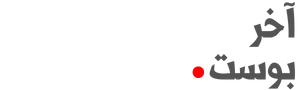طريقة ربط Google Analytics 4 بموقعك خطوة بخطوة بدون أخطاء

مع انتقال Google إلى الإصدار الجديد من أدوات التحليل، أصبح من الضروري لكل صاحب موقع أن يتعلم كيفية ربط الموقع بـ Google Analytics 4 (GA4). الإصدار الجديد لا يقتصر فقط على تتبع الزوار، بل يمنحك تحليلات متقدمة وسلوكيات دقيقة تساعدك في تحسين أداء موقعك ومحتواك بشكل احترافي. في هذا الدليل التفصيلي، سنشرح طريقة إعداد Google Analytics 4 بشكل صحيح، خطوة بخطوة، دون الوقوع في أخطاء شائعة.
ما هو Google Analytics 4 ولماذا الانتقال إليه؟
Google Analytics 4 هو الجيل الجديد من أدوات تحليلات جوجل، ويحل محل الإصدار السابق Universal Analytics. الإصدار الجديد يعتمد على نماذج أحداث بدلًا من الجلسات التقليدية، ويقدم قدرات أعلى في تتبع زيارات الموقع وسلوك المستخدم عبر الجوال وسطح المكتب، كما يتكامل مع Google Ads وBigQuery بشكل أفضل.
جوجل أعلنت أن Universal Analytics توقف عن استقبال البيانات، ولهذا السبب فإن تفعيل Google Analytics 4 أصبح ضرورة وليس مجرد خيار.
الخطوة 1: إنشاء حساب Google Analytics 4
- ادخل إلى analytics.google.com
- إذا لم يكن لديك حساب، قم بإنشائه واختر اسمًا له
- عند إضافة موقع جديد، اختر “GA4” فقط (بدون Universal Analytics)
- أدخل اسم الموقع، المنطقة الزمنية، العملة، واضغط “Create”
بعد الإنشاء، ستحصل على كود تعقب مميز يُعرف بـ Measurement ID ويبدأ بـ G-
الخطوة 2: ربط Google Analytics 4 بموقع ووردبريس
إذا كنت تستخدم ووردبريس، هناك طريقتان أساسيتان لإعداد GA4 في ووردبريس:
- استخدام إضافة Site Kit من Google
- ثبت الإضافة من لوحة التحكم
- اربطها بحساب Google Analytics
- ستقوم الإضافة تلقائيًا بإضافة كود GA4 وربطه بالحساب
- إضافة الكود يدويًا
- انسخ كود التتبع من إعدادات GA4
- افتح لوحة التحكم في ووردبريس > المظهر > محرر القوالب
- أضف الكود داخل ترويسة الموقع (قبل )
- احفظ التغييرات
كلا الطريقتين تؤديان إلى إضافة كود GA4 بشكل صحيح، لكن Site Kit يوفّر تحكمًا أكبر للمبتدئين.
إقرأ أيضاً: إصلاح مشكلة عدم ظهور الموقع في نتائج بحث جوجل رغم أرشفته
الخطوة 3: التأكد من عمل الكود
بعد تركيب الكود، افتح موقعك في نافذة جديدة، وارجع إلى Google Analytics > Realtime
إذا ظهرت زيارتك ضمن القسم، فهذا يعني أن ربط Google Analytics 4 تم بنجاح.
في حال لم تظهر الزيارة، افحص ما يلي:
- هل الكود في المكان الصحيح داخل ؟
- هل تم حفظ التغييرات في القالب؟
- هل هناك إضافات تمنع التحميل مثل إضافات الحماية أو الكاش؟
إذا كانت هناك مشاكل التتبع، جرّب استخدام أداة Tag Assistant من Google للتحقق من الكود.
الخطوة 4: إعداد الأحداث الأساسية داخل GA4
من الأمور التي تميز Google Analytics 4 أنه يعتمد على الأحداث وليس الجلسات. لذلك، يمكن تفعيل تتبع تلقائي لأحداث مثل:
- مشاهدات الصفحات
- تمرير الشاشة
- النقر على الروابط الخارجية
- تحميل الملفات
- التفاعل مع الفيديوهات
من داخل إعدادات GA4، انتقل إلى “Enhanced Measurement” وفعّل الأحداث التي تريد تتبعها بسهولة.
الخطوة 5: ربط GA4 مع Google Search Console
بعد تثبيت التحليلات، من المهم أيضًا ربطها بـ Google Search Console لتكامل البيانات. هذه الخطوة تساعد في عرض تقارير عن أداء الموقع في نتائج البحث، مما يدعم تحليل سلوك الزوار بشكل أكثر دقة.
الخطوة 6: إعداد Google Tag Manager (اختياري)
إذا كنت تستخدم Google Tag Manager، يمكنك إضافة GA4 من خلال واجهة GTM بدون الحاجة لتعديل الكود مباشرة. هذه الطريقة مفيدة لمن يريدون إدارة التتبع بشكل مرن، وإضافة أحداث مخصصة دون الدخول إلى كود الموقع.
نصائح لتجنب أخطاء التتبع في Google Analytics 4
- لا تركب كود GA4 مرتين في نفس الصفحة
- تأكد أن الكود في جميع صفحات الموقع
- لا تخلط بين كود GA4 وكود Universal Analytics
- تابع “التقارير في الوقت الفعلي” بعد التركيب لتتأكد من صحة البيانات
- راقب الأداء بانتظام وفعّل تقارير الأحداث والنقرات للحصول على رؤى أعمق
التحول إلى Google Analytics 4 خطوة ضرورية لمواكبة التطور في تحليلات البيانات. من خلال هذا الدليل، يمكنك ربط موقعك بـ GA4 بطريقة سليمة، ومتابعة سلوك الزوار بدقة، ما يساعدك في تحسين المحتوى وزيادة التفاعل والمبيعات. تأكد من تنفيذ الخطوات كما وردت، وستضمن أن بيانات موقعك تصل إليك دون فقد أو خطأ.